Спочатку переконайтеся, що Bluetooth увімкнено на обох пристроях
- Щоб обмінюватися файлами через Bluetooth у Windows, потрібно переконатися, що драйвер Bluetooth оновлено.
- Далі перевірте, чи ввімкнено Bluetooth для обох пристроїв, тобто комп’ютера та мобільного пристрою.
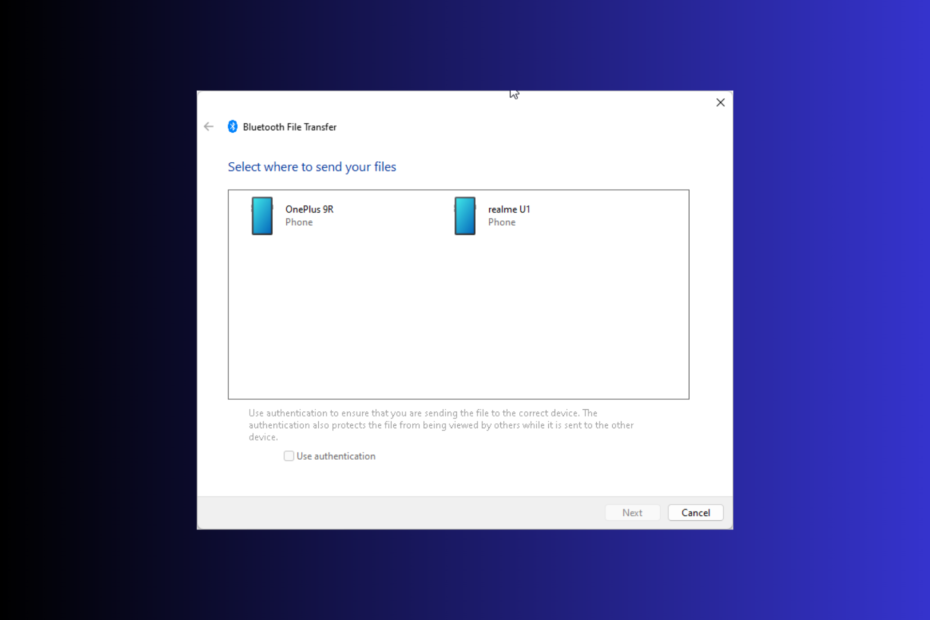
Bluetooth є одним із популярних способів передачі файлів на двох сполучених пристроях, включаючи комп’ютери з Windows 10/11, як в особистому, так і в професійному середовищі.
Усі мобільні телефони, ноутбуки та деякі настільні комп’ютери мають попередньо встановлений Bluetooth. Ви можете ділитися різними типами файлів, зокрема PNG, Doc, JPEG, PDF тощо.
У цьому посібнику ми обговоримо, як ми можемо обмінюватися файлами через Bluetooth на комп’ютерах з Windows 10/11 за допомогою мобільного пристрою.
Як я можу налаштувати з'єднання Bluetooth?
1. На вашому смартфоні Android
- Знайдіть і торкніться Налаштування.
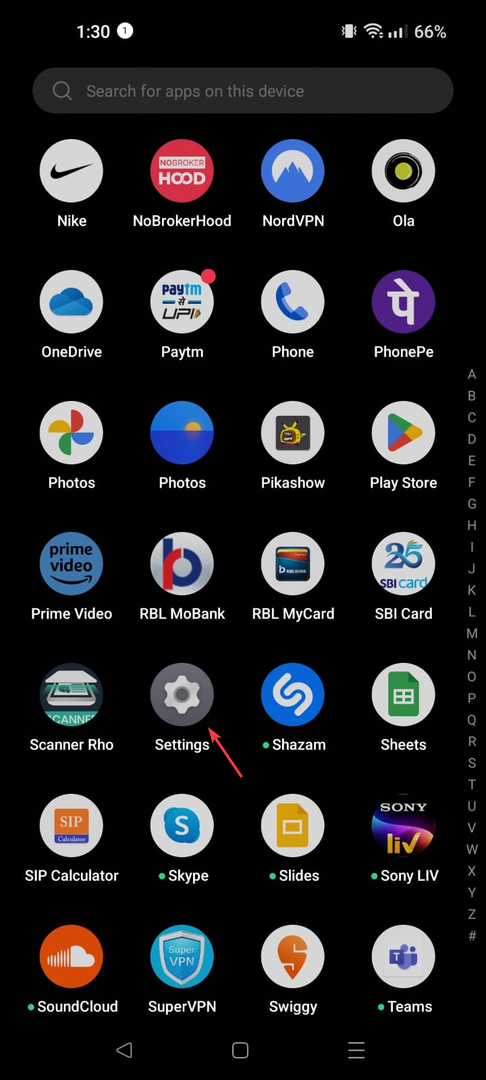
- Перейдіть до Bluetoothі торкніться перемикача, щоб увімкнути його.
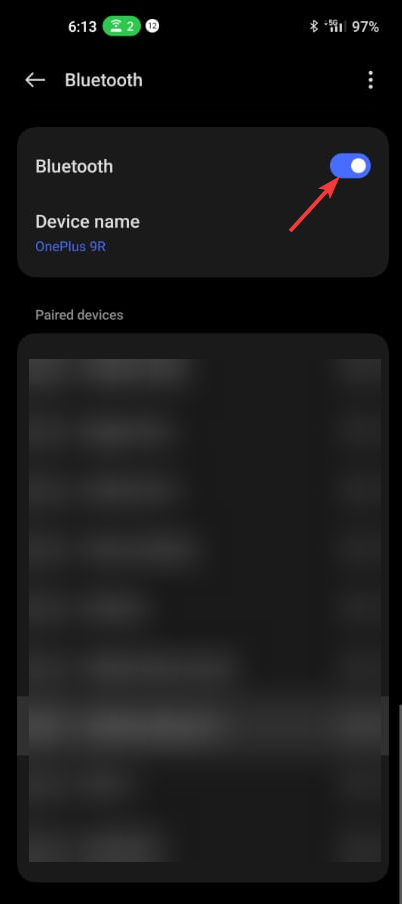
- Далі натисніть Створити пару з новим пристроєм або знайдіть новий пристрій у розділі «Інші пристрої».
2. На комп'ютері Windows
- Прес вікна + я щоб відкрити Налаштування додаток
- Йти до Bluetooth і пристрої налаштування та клацніть Додайте пристрій значок.
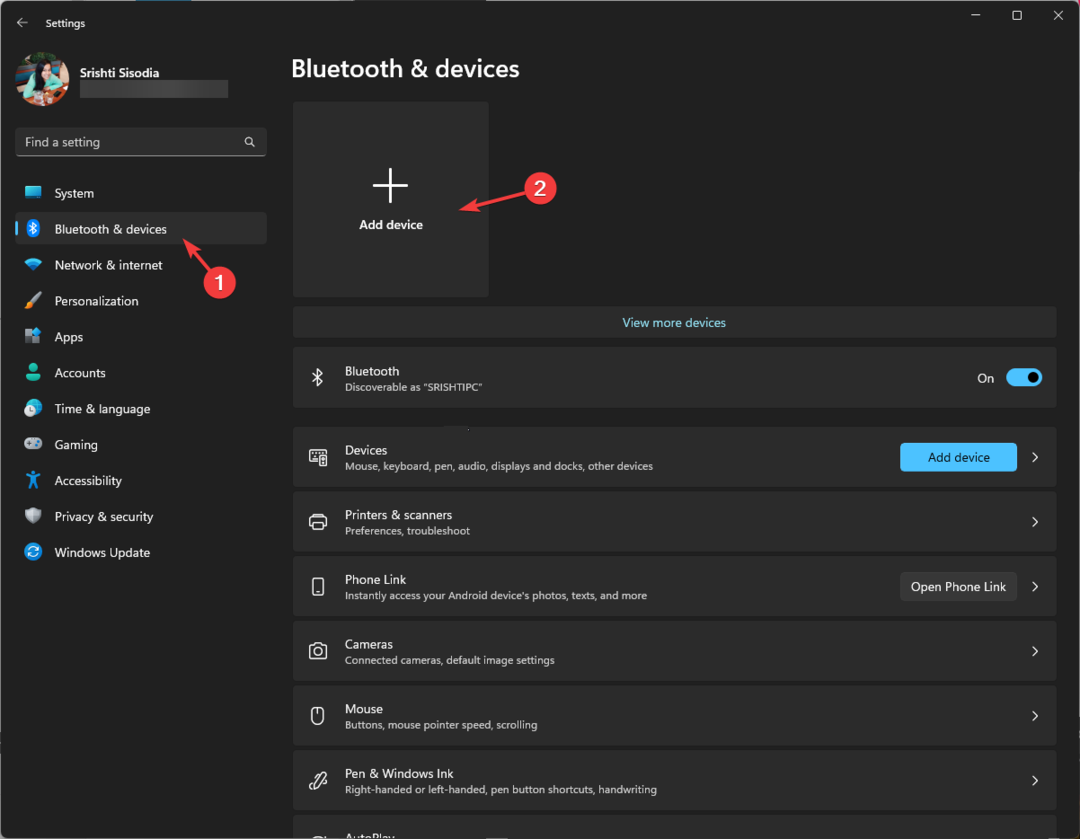
- Увімкнено Додайте пристрій вікно, натисніть Bluetooth.
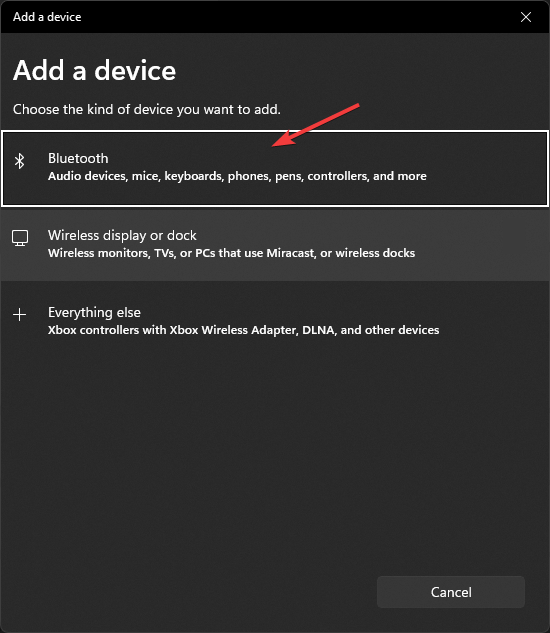
- Далі в цьому ж вікні ви отримаєте список пристроїв, знайдіть смартфон Android і натисніть на нього.
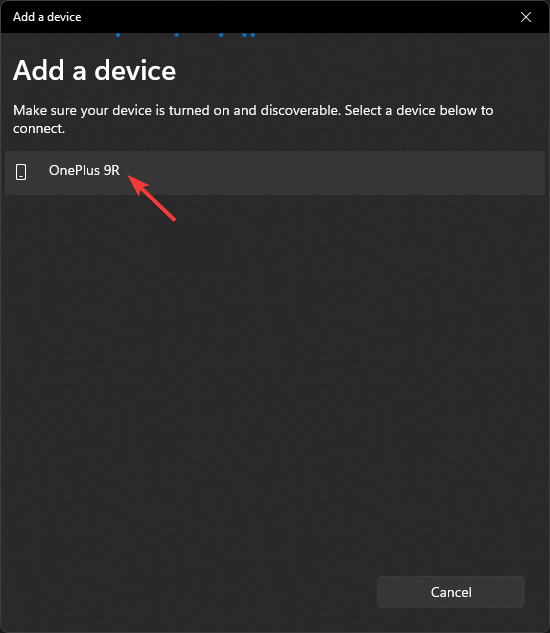
- На обох пристроях з’явиться шестизначний код; якщо вони збігаються, натисніть Пара або Підключитися на обох пристроях.
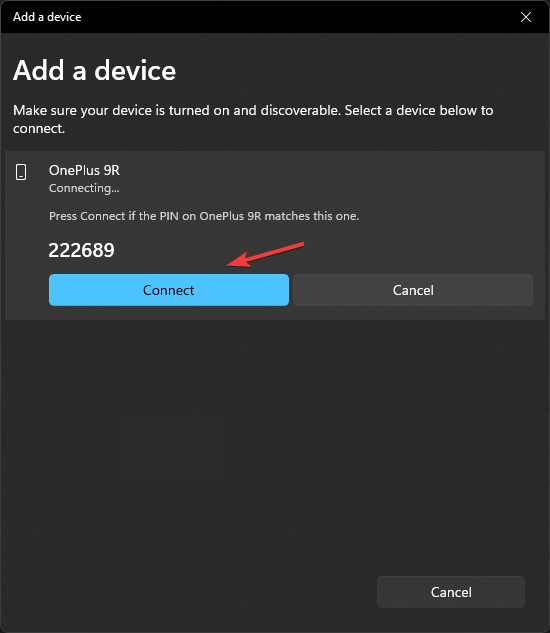
- Ви отримаєте сповіщення, коли з’єднання буде встановлено; натисніть Готово Завершувати.
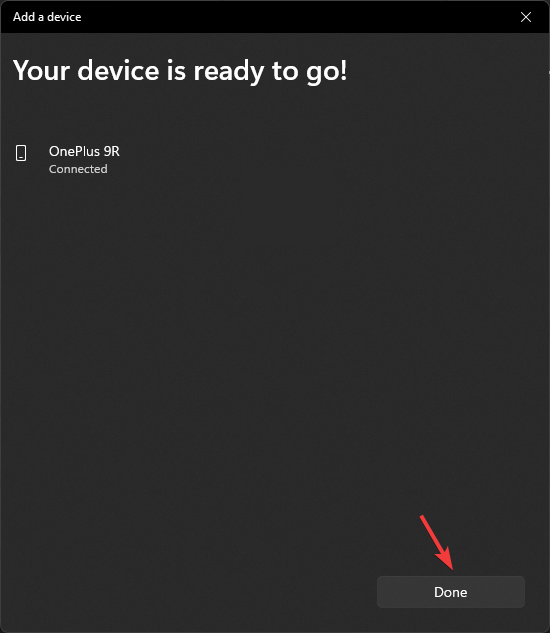
Якщо ви не можете встановити з’єднання та отримати невідомий пристрій Bluetooth на комп’ютері з Windows 11, радимо прочитати цей посібник, щоб вирішити цю проблему.
Як я можу обмінюватися файлами через Bluetooth із Windows 11?
- Перейдіть до системного трею, натисніть стрілку вгору, знайдіть Bluetooth, клацніть його правою кнопкою миші та виберіть Надіслати файл.
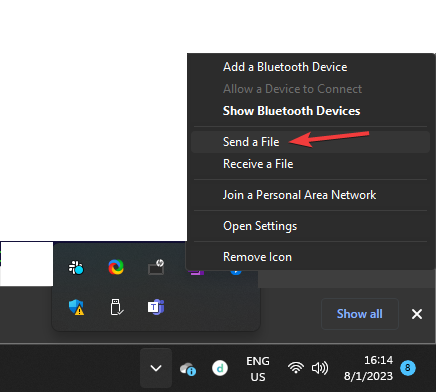
- На Передача файлів Bluetooth виберіть пристрій і натисніть Далі.
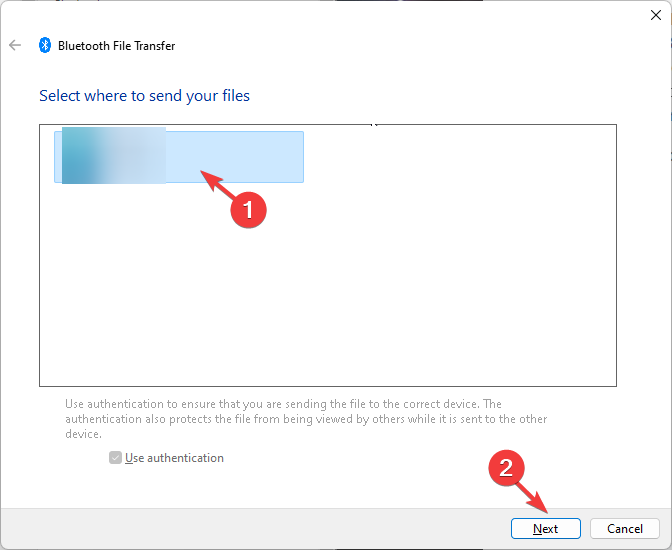
- Натисніть переглядати.
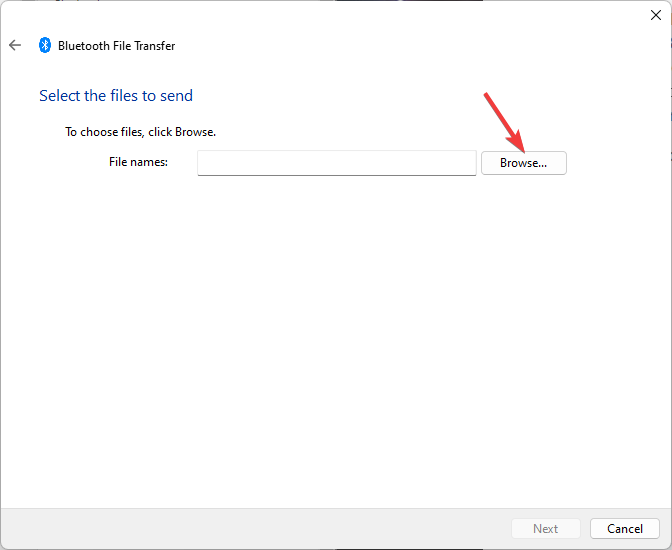
- Знайдіть файл і натисніть ВІДЧИНЕНО.
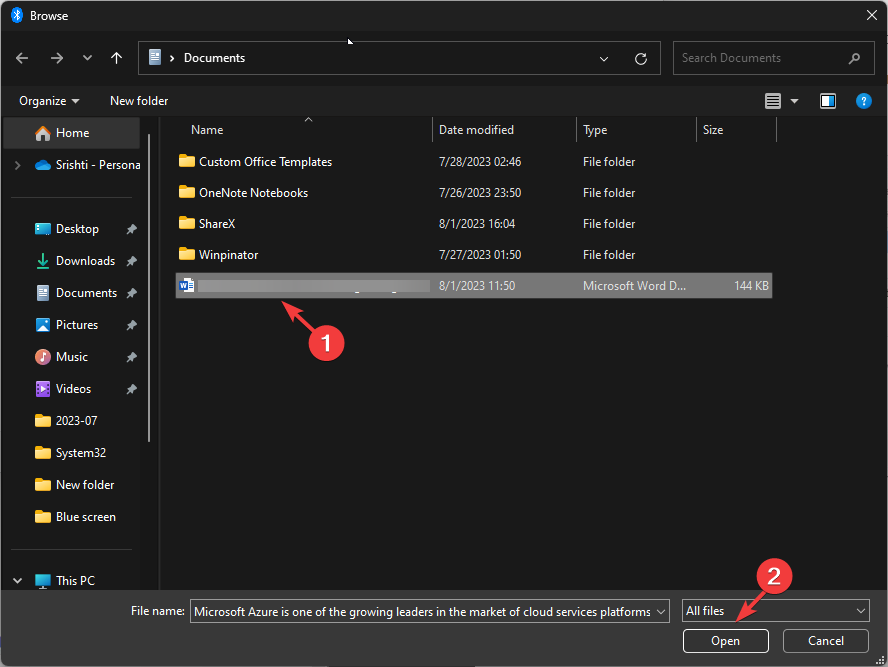
- Натисніть Далі.
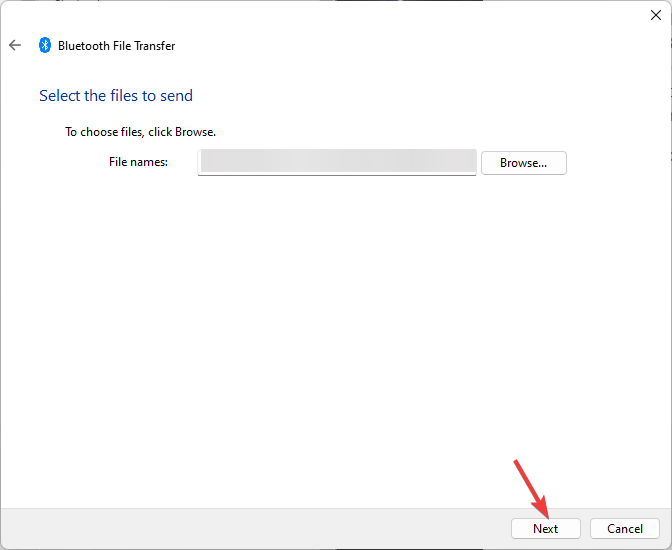
- На вашому смартфоні Android ви отримаєте сповіщення про передачу файлів; натисніть прийняти.
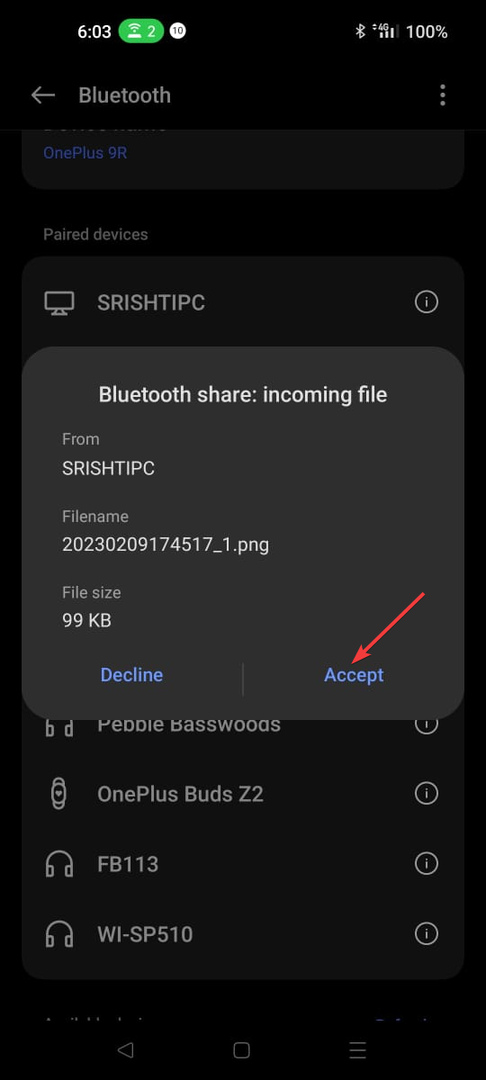
- Після завершення натисніть Закінчити.
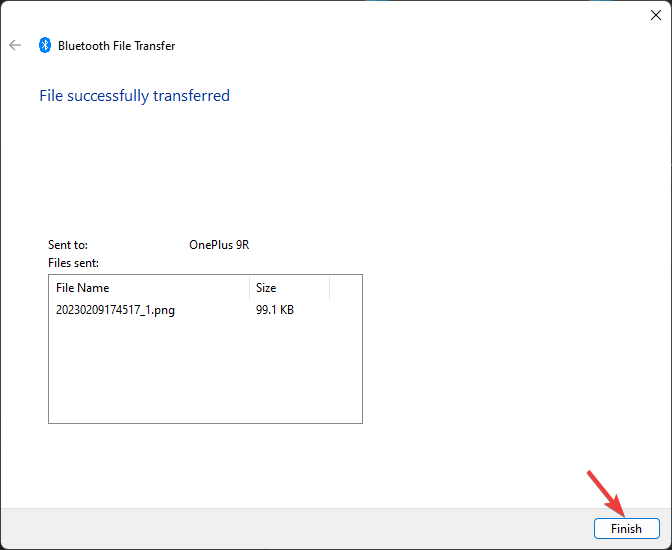
Якщо вам цікаво, де збережено файл, це залежить від типу файлів, які ви передали. Наприклад, якщо ви надсилаєте файл зображення на свій смартфон Android, вам потрібно перевірити його в галереї або програмі «Фото».
Якщо ви не можете підключитися через Bluetooth, швидше за все, на вашому комп’ютері встановлено застарілі драйвери; щоб виправити потрібно спочатку завантажити драйвер Bluetooth для вашого пристрою.
- Як збільшити радіус дії Bluetooth у Windows
- Як використовувати голосовий доступ на екрані блокування Windows 11
- Як встановити файли JXR як фон робочого столу в Windows 11
- Як отримати доступ до функції визначення присутності в Windows 11
Як отримати файли на Windows 11?
- Перейдіть до системного трею, натисніть стрілку вгору, знайдіть Bluetooth, клацніть його правою кнопкою миші та виберіть Отримати файл.
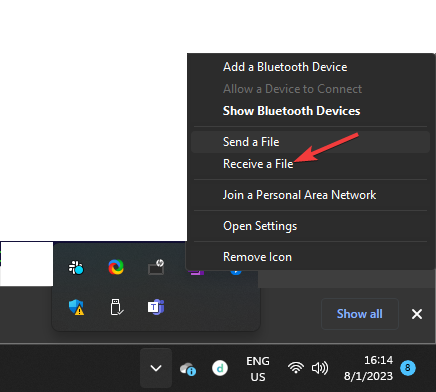
- На Передача файлів Bluetooth вікно, побачиш Очікування з'єднання.
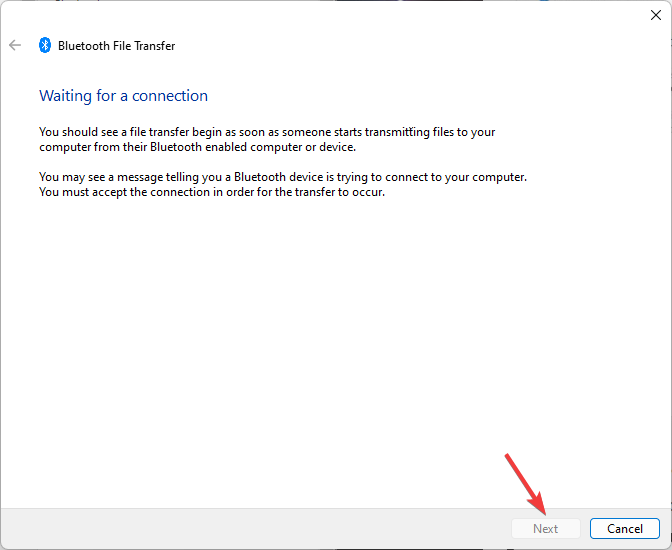
- На вашому пристрої Android перевірте, чи ввімкнено Bluetooth.
- Виберіть файл або зображення, яким хочете поділитися, і натисніть Поділіться варіант.

- Виберіть Bluetooth з варіантів.
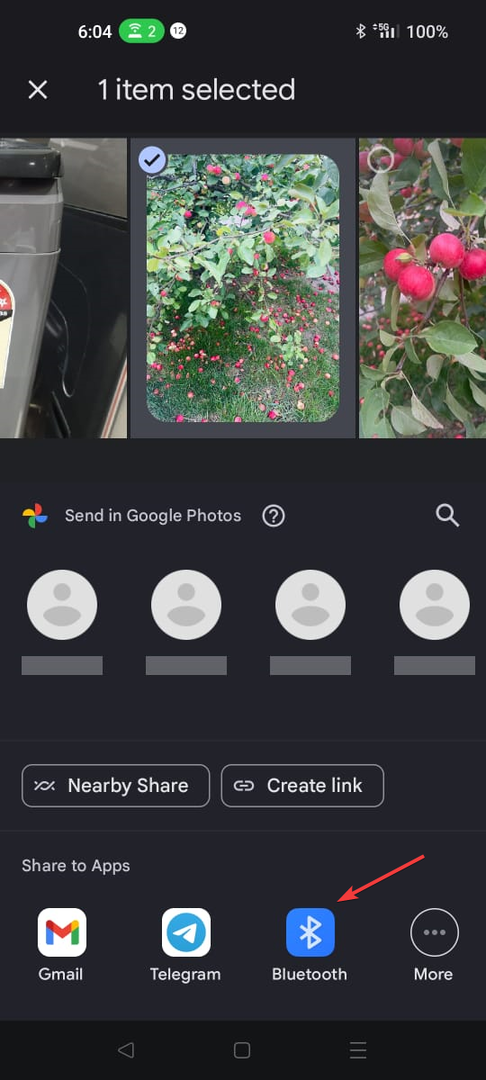
- Виберіть свій комп’ютер Windows як пристрій-одержувач; незабаром почнеться процес передачі файлу.

- У Windows виберіть місце, куди потрібно зберегти файл, а потім натисніть Закінчити.
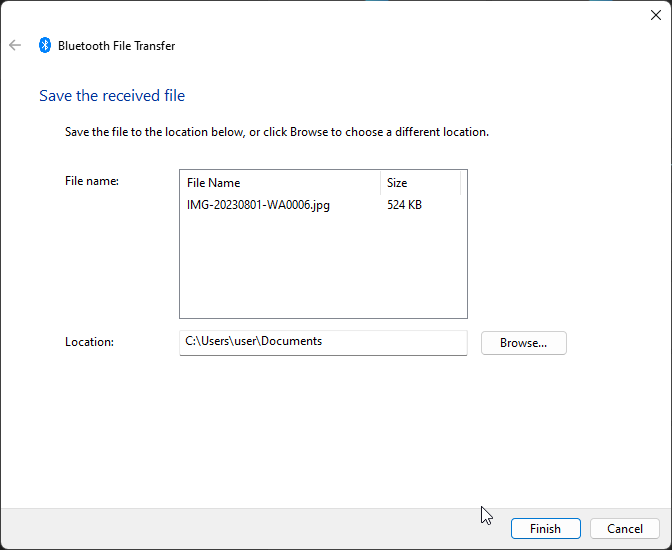
Таким чином ви можете швидко ділитися файлами через Bluetooth на своїх комп’ютерах з Windows 10/11 за допомогою пристроїв Android.
Як я можу надсилати файли з Windows 10 на інші пристрої?
Ви можете виконати кроки, згадані для Windows 11, щоб підключити свій ПК з Windows до пристрою Android і обмінюватися файлами між пристроями через Bluetooth.
Використання функції передачі файлів Bluetooth для підключення та обміну файлами є простим і зручним способом надсилання файлів через пристрої без підключення до Інтернету чи USB-кабелю.
Крім того, ви можете надсилати або отримувати великі файли між сполученими пристроями, і з’єднання захищено для завершення передачі; потрібно або прийняти запит, або ввести PIN-код.
Якщо ви зіткнулися з такими проблемами, як Bluetooth не вмикається вашого комп’ютера з ОС Windows, радимо переглянути цей посібник, щоб знайти прості рішення.
Будь ласка, не соромтеся надати нам будь-яку інформацію, поради та свій досвід роботи з темою в розділі коментарів нижче.


